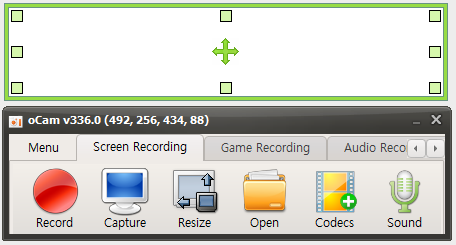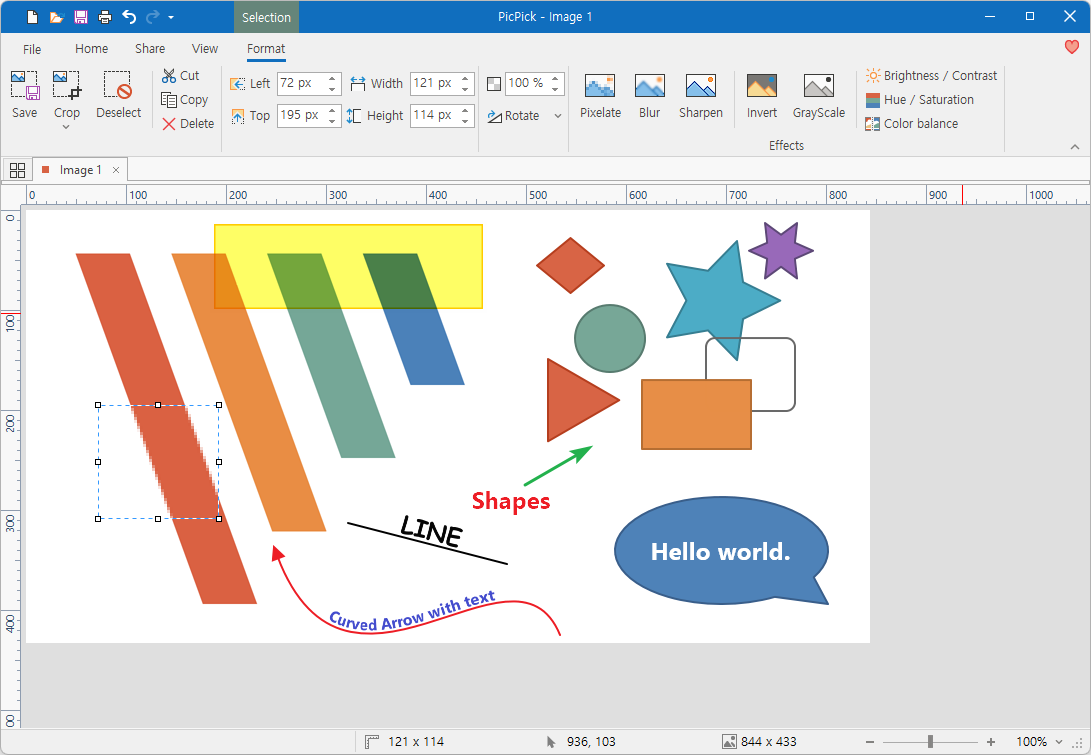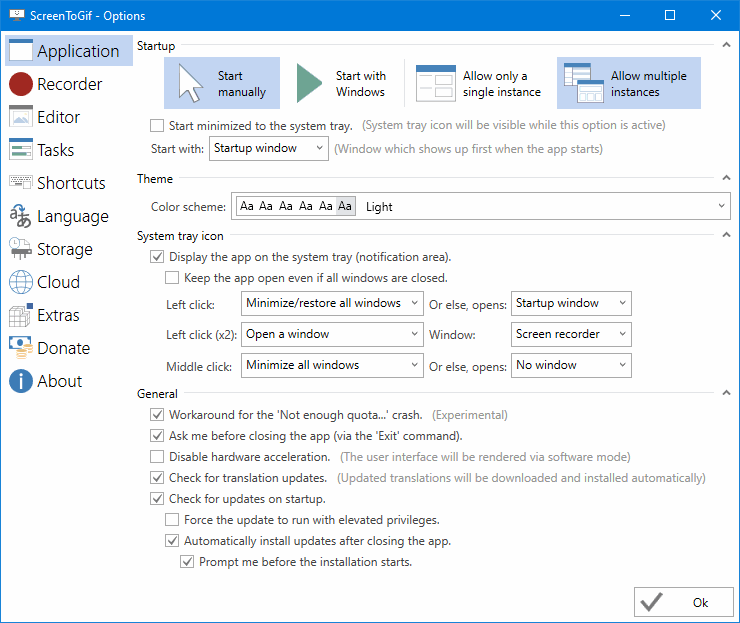為您推薦
Free 多語 oCam 550.0
OhSoft 的主打產品 oCam 是一款功能強大的視訊錄製程式,可以錄製視訊透過PC在顯示器上播放。 長期以來,世界上許多人都在使用這個解決方案,因此已經對其進行了優化。
該解決方案可以使用多種格式有效地錄製許多網路視訊,包括線上遊戲,具有無限長度的優勢。
此外,您可以在此解決方案中使用 GIF 錄製功能和 WEB-CAM 錄製功能。
Free 多語 PicPick 7.4.0 可攜式版
一款全功能的螢幕擷取工具、直觀的圖片編輯器、色彩選擇器、調色盤、尺規、量角器、十字線和白板等等... PicPick 是個免費的螢幕擷取工具,它提供了我們全螢幕擷取、工作中視窗擷取、Windows 控制元件擷取、自訂擷取大小…等。除此之外,還提供了尺規工具以及撿色器工具,這部份尤適網頁設計或美術編輯的人使用。另外,它還提供了白板工具,可讓我們自由地在螢幕上做書寫。它另外還提供了一個極為陽春的編輯工具,可讓我們將擷取完的圖片,做一個簡單的處理。
Free 多語 PicPick 7.4.0 安裝版
一款全功能的螢幕擷取工具、直觀的圖片編輯器、色彩選擇器、調色盤、尺規、量角器、十字線和白板等等... PicPick 是個免費的螢幕擷取工具,它提供了我們全螢幕擷取、工作中視窗擷取、Windows 控制元件擷取、自訂擷取大小…等。除此之外,還提供了尺規工具以及撿色器工具,這部份尤適網頁設計或美術編輯的人使用。另外,它還提供了白板工具,可讓我們自由地在螢幕上做書寫。它另外還提供了一個極為陽春的編輯工具,可讓我們將擷取完的圖片,做一個簡單的處理。
Free 多語 ScreenToGif 2.41.3 安裝版 for x64
一款專為 Windows 系統而設計的視訊編輯軟體。這款軟體可以讓用戶將螢幕影像快速轉換為 GIF 動畫。 ScreenToGif是一個功能強大的軟體,可以用於在Windows電腦上記錄和剪輯螢幕影片。它支援多種輸入方式,包括螢幕截圖、攝影機、音訊和圖片。此外,它還支援對剪輯好的影片進行自定義編輯,並可以將影片轉換為GIF格式,以便於在Web上進行分享和播放。
它具有一些強大的功能,例如可以對影像進行剪切,新增水印,以及進行其他形式的影像編輯。
Free 多語 ScreenToGif 2.41.3 安裝版 for x86
一款專為 Windows 系統而設計的視訊編輯軟體。這款軟體可以讓用戶將螢幕影像快速轉換為 GIF 動畫。 ScreenToGif是一個功能強大的軟體,可以用於在Windows電腦上記錄和剪輯螢幕影片。它支援多種輸入方式,包括螢幕截圖、攝影機、音訊和圖片。此外,它還支援對剪輯好的影片進行自定義編輯,並可以將影片轉換為GIF格式,以便於在Web上進行分享和播放。
它具有一些強大的功能,例如可以對影像進行剪切,新增水印,以及進行其他形式的影像編輯。
Free 多語 ScreenToGif 2.41.3 可攜式版 for x86
一款專為 Windows 系統而設計的視訊編輯軟體。這款軟體可以讓用戶將螢幕影像快速轉換為 GIF 動畫。 ScreenToGif是一個功能強大的軟體,可以用於在Windows電腦上記錄和剪輯螢幕影片。它支援多種輸入方式,包括螢幕截圖、攝影機、音訊和圖片。此外,它還支援對剪輯好的影片進行自定義編輯,並可以將影片轉換為GIF格式,以便於在Web上進行分享和播放。
它具有一些強大的功能,例如可以對影像進行剪切,新增水印,以及進行其他形式的影像編輯。
Free 多語 ScreenToGif 2.41.3 可攜式版 for x64
一款專為 Windows 系統而設計的視訊編輯軟體。這款軟體可以讓用戶將螢幕影像快速轉換為 GIF 動畫。 ScreenToGif是一個功能強大的軟體,可以用於在Windows電腦上記錄和剪輯螢幕影片。它支援多種輸入方式,包括螢幕截圖、攝影機、音訊和圖片。此外,它還支援對剪輯好的影片進行自定義編輯,並可以將影片轉換為GIF格式,以便於在Web上進行分享和播放。
它具有一些強大的功能,例如可以對影像進行剪切,新增水印,以及進行其他形式的影像編輯。
Free 多語 ScreenToGif 2.41.3 安裝版 for arm64
一款專為 Windows 系統而設計的視訊編輯軟體。這款軟體可以讓用戶將螢幕影像快速轉換為 GIF 動畫。 ScreenToGif是一個功能強大的軟體,可以用於在Windows電腦上記錄和剪輯螢幕影片。它支援多種輸入方式,包括螢幕截圖、攝影機、音訊和圖片。此外,它還支援對剪輯好的影片進行自定義編輯,並可以將影片轉換為GIF格式,以便於在Web上進行分享和播放。
它具有一些強大的功能,例如可以對影像進行剪切,新增水印,以及進行其他形式的影像編輯。
Free 多語 ScreenToGif 2.41.3 可攜式版 for arm64
一款專為 Windows 系統而設計的視訊編輯軟體。這款軟體可以讓用戶將螢幕影像快速轉換為 GIF 動畫。 ScreenToGif是一個功能強大的軟體,可以用於在Windows電腦上記錄和剪輯螢幕影片。它支援多種輸入方式,包括螢幕截圖、攝影機、音訊和圖片。此外,它還支援對剪輯好的影片進行自定義編輯,並可以將影片轉換為GIF格式,以便於在Web上進行分享和播放。
它具有一些強大的功能,例如可以對影像進行剪切,新增水印,以及進行其他形式的影像編輯。
Free 多語 ScreenToGif 2.41.3 for Windows(Microsoft Store)
一款專為 Windows 系統而設計的視訊編輯軟體。這款軟體可以讓用戶將螢幕影像快速轉換為 GIF 動畫。 ScreenToGif是一個功能強大的軟體,可以用於在Windows電腦上記錄和剪輯螢幕影片。它支援多種輸入方式,包括螢幕截圖、攝影機、音訊和圖片。此外,它還支援對剪輯好的影片進行自定義編輯,並可以將影片轉換為GIF格式,以便於在Web上進行分享和播放。
它具有一些強大的功能,例如可以對影像進行剪切,新增水印,以及進行其他形式的影像編輯。
網編推薦.
多語 OpenShot 3.3.0 for macOS 64-bit
一套易於使用、學習快速、功能強大的視訊編輯器軟體,而且 100% 免費且開放原始碼。
OpenShot 是以不同的編程語言編成。界面是用Python 及 PyQt5建成。我們的視訊處理終端(libopenshot)是以C++建成,並使用FFmpeg。使用HTML5、JavaScript和AngularJS構建交互式拖放時間軸。我們大部分先進的3D效果和動畫是由Blender支援。
網編推薦.
多語 FxSound 1.1.33.0
適用於 Windows 的最佳免費聲音增強器,FxSound 可以在 Windows 系統上幫你提升音量、低音和音質。
音樂 : FxSound 糾正了您的設備和壓縮音訊的限制。
視訊遊戲 : 環繞聲讓您完全沉浸在虛擬世界中。
電視和電影 : FxSound 可以平滑和改善您喜愛的節目和電影的音訊。
轉錄 : FxSound 提高您聲音的清晰度以保持您的理智。